مەزمۇن جەدۋىلى
Microsoft Excel دا ۋاقىت بىلەن ئىشلەش تونۇش خىزمەتلەرنىڭ بىرى. ۋاقىت پەرقىنى ھېسابلايدىغان بولىدىغان نۇرغۇن ئەھۋاللاردا ئۆزىڭىزنى بايقايسىز. ئەگەر شىركىتىڭىزدە باشقۇرۇش ئورنىدا بولسىڭىز ، بارلىق خىزمەتچىلەرنىڭ ۋاقىت جەدۋىلىنى ئىز قوغلىشىڭىز كېرەك. ئۇلارنىڭ قانچە سائەت ئىشلىگەنلىكىنى ھېسابلىشىڭىز كېرەك. بۇ دەرسلىكتە ، سىز مۇۋاپىق فورمۇلا ۋە مۇۋاپىق رەسىملەر بىلەن Excel فورمۇلاسىنى ئىشلىتىپ ئىشلىگەن ۋاقىتنى ھېسابلاشنى ئۆگىنىسىز. ۋاقىت خىزمەت قىلدى. ئىشلىگەن ئومۇمىي ۋاقىتنى ھېسابلاش ئۈچۈن ، ۋاقىت پەرقىنى ھېسابلاشنىڭ ئاساسىي فورمۇلاسىنى بىلىشىڭىز كېرەك. كېيىنكى بۆلەكلەردە مەن سىزگە گۇمانلىرىڭىزنى تازىلايدىغان بىر قىسىم ئاددىي ۋە ئاسان مىساللارنى كۆرسىتىپ ئۆتىمەن. ۋاقىت پەرقىنى ھېسابلاش ئۈچۈن بۇلارنىڭ ھەممىسىنى ئېسىل ۋاقىت جەدۋىلىڭىزگە ئۆگىنىشىڭىزنى ۋە ئىشلىتىشىڭىزنى تەۋسىيە قىلىمەن.
1. ئاددىي ئېلىش ئارقىلىق ئىشلىتىلگەن ۋاقىت
ھازىر ، ۋاقىت پەرقىنى ھېسابلايدىغان ئاددىي فورمۇلا ئېلىش باشلىنىش ۋاقتى. بۇنداق بولغاندا ، سىز Excel ۋاقىت جەدۋىلىدىكى ھەر قانداق بۇرۇلۇش ئۈچۈن ئىشلىگەن ۋاقىتنى ھېسابلىيالايسىز.
تۆۋەندىكى ئېكران رەسىمىگە قاراپ بېقىڭ:
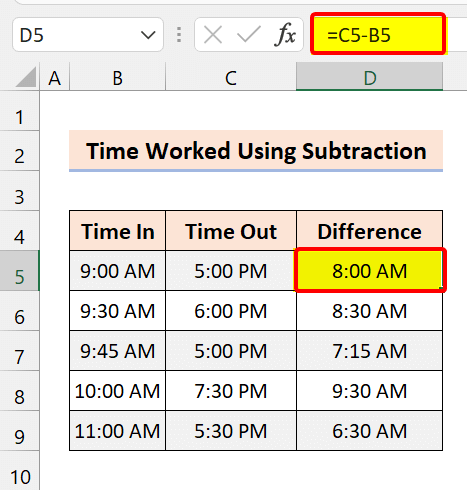
بۇ يەردە ، بىزدە بارExcel دىكى بىر ھەپتە
بۇ مىسالدا مەن سىزگە بىر خىزمەتچىنىڭ بىر ھەپتە ئىچىدە ئومۇمىي سائەت ۋە ئىسمېنا قوشۇپ ئىشلەش ۋاقتى بولىدىغان بىر مىسالنى كۆرسىتىپ بېرەي. بىز بۇنى IF فۇنكسىيەسى ، MAX ئىقتىدارى ، ۋە SUM ئىقتىدارى ئارقىلىق ئىشلىتىۋاتىمىز. .2 <<> 6>
=IF(SUM($E$5:E5)>40,SUM($E$5:E5)-40,0)
بۇ ئىقتىدار ئادەم ھەپتىدە 40 سائەتتىن ئارتۇق ئورۇنلىغاندىن كېيىن ، ئىسمېنا قوشۇپ ئىشلەشنى ھېسابلايدۇ.
بىرىنچى دائىرىنىڭ رولى SUM ئىقتىدارى مۇتلەق ، ئەمما ئىككىنچى قىسمى ئۇنداق ئەمەس. بۇ فورمۇلانى ئىستونغا كۆچۈرسىڭىز ، SUM ئىقتىدارىنىڭ ئىشلەنگەن ستوندا مەشغۇلات قىلغان بارلىق سائەتلەرنى يىغىنچاقلىغانلىقىغا شاھىت بولىسىز. SUM دائىرىسى كۆپەيگەندە ، ئىشلەيدىغان ۋاقىتمۇ كۆپىيىدۇ. SUM 40 سائەتتىن ئېشىپ كەتكەندىن كېيىن ، ئۇ ئىسمېنا قوشۇپ ئىشلەش ۋاقتىنى ئىسمېنا قوشۇپ ئىشلەش ئىستونىغا كۆپەيتىدۇ.
ھازىر ، تۆۋەندىكى ئېكران رەسىمىنى كۆرۈپ بېقىڭ:
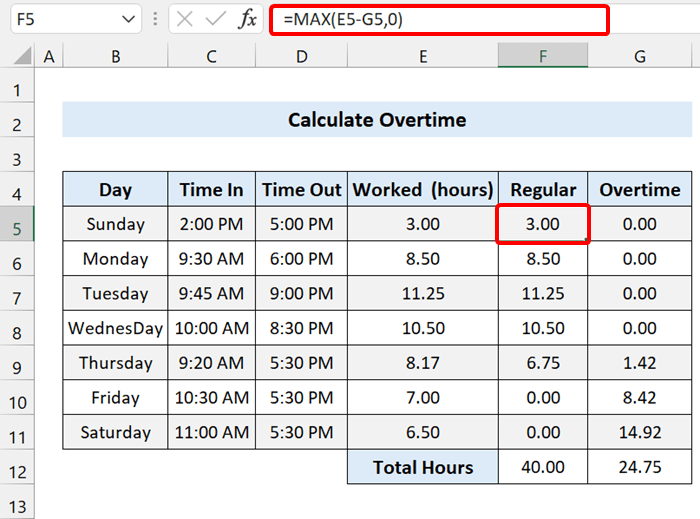
دائىملىق سائەت ئومۇمىي سائەتكە ئاساسەن مۆلچەرلىنىدۇ ، ئىسمېنا قوشۇپ ئىشلەش ۋاقتى:
=MAX(E5-G5,0)
بىز MAX ئىقتىدارىدىن پايدىلىنىپ ، خىزمەتچىلەر ئىسمېنا قوشۇپ ئىشلىگەن سەلبىي سائەتلەر بىلەن ئاخىرلاشمايمىز. ئەگەر فورمۇلا مەنپىي قايتسا ، ئۇنداقتا MAX ئىقتىدارى Excel ۋاقىت جەدۋىلىدە نۆلگە قايتىدۇ.
تېخىمۇ كۆپ ئوقۇڭ: ئومۇمىي سائەتنى قانداق ھېسابلاش كېرەك؟Excel دا (9 ئاسان ئۇسۇل) Excel دىكى NETWORKDAYS ئىقتىدارى .
ئاساسەن ، بۇ ئىقتىدار شىركىتىڭىزنىڭ خىزمەت ۋاقتىغا ئاساسەن ئىشلەنگەن ئومۇمىي سائەتنى ھېسابلايدۇ. 6>
= NETWORKDAYS (باشلىنىش ۋاقتى ، ئاخىرلىشىش ۋاقتى) * ھەر كۈنى خىزمەت ۋاقتى
تۆۋەندىكى ئېكران رەسىمىنى كۆرۈپ بېقىڭ:
فورمۇلا بىز ئىشلىتىۋاتىمىز:
=NETWORKDAYS(B5,C5)*8
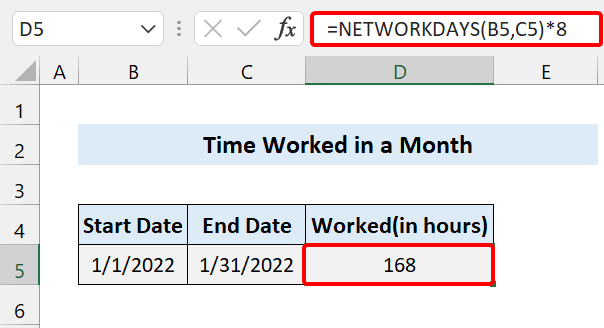
بۇ يەردە ، ئومۇمىي خىزمەت ۋاقتىنى كۆرەلەيسىز. ئاي. بىز بۇ يەردە دەم ئېلىش كۈنلىرىنى ئۆز ئىچىگە ئالمىدۇق. ، دەم ئېلىش ۋاقتى) Excel فورمۇلا ئىشلىگەن سائەتلىك چۈشلۈك تاماقنى ھېسابلاش
ھازىر ، سىزدە Excel ۋاقىت جەدۋىلى بولۇشى مۇمكىن ، بۇ يەردە خىزمەتچىلەرنىڭ چۈشلۈك تاماق ۋاقتىنى ئويلىشىشىڭىز كېرەك. ھەمدە بۇنى ھېسابلاش ئۈچۈن خىزمەت ۋاقتىغا قوشالمايسىز. بىز SUM فۇنكسىيەسى ئارقىلىق چۈشلۈك تاماقنى مىنۇس قىلغان سائەتنى ھېسابلىيالايمىز.
ئومۇمىي فورمۇلا:
= SUM ((Lunch_start-start_time) + (end_time-چۈشلۈك تاماق ۋاقتى) * *فورمۇلا:
=SUM((D5-C5)+(F5-E5))*24
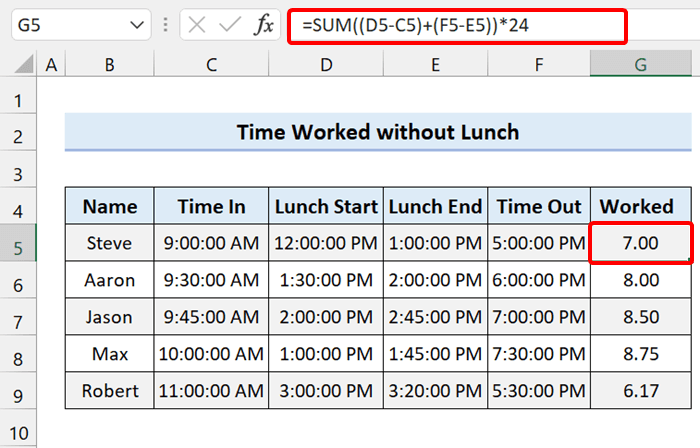
كارخانا خىزمەتچىسى بولۇش سۈپىتىمىز بىلەن ، ھەر بىرسىنى تەكشۈرۈپ ئېنىقلىشىمىز كېرەك. خىزمەت كۈنى ، پۈتۈن خىزمەت ۋاقتىنى ئۆلچەش ۋە بىر كۈنلۈك چۈشلۈك تاماقنى ئازايتىش ۋاقتىغا ئاساسەن ئىش ھەققىنى ئېنىقلاشقا ياردەم بېرەلەيدۇ. مىسالدىن ، مەن Excel ۋاقىت جەدۋىلىدە ئىشلەنگەن ، ئەمما ھەر كۈنى چۈشلۈك تاماق ۋاقتىنى ھېسابلاش ئۈچۈن فورمۇلا كۆرسەتتىم.
تېخىمۇ كۆپ ئوقۇڭ: Excel فورمۇلا ئىشلىگەن سائەتنى ھېسابلاش مىنۇس چۈشلۈك تاماق
Remember ئەستە تۇتۇشقا تېگىشلىك ئىشلار
✎ ئەگەر ئونلۇق فورماتتا كۆرسىتىلمىسە ، ۋاقىت فورماتىنى سان ياكى ئادەتتىكىگە ئۆزگەرتىشكە كاپالەتلىك قىلىڭ.
✎ ئەگەر فورمۇلا #### قايتىپ كەلسە ، بۇ سىزنىڭ قىممىتىڭىزنىڭ مەنپىي ياكى ئىستوننىڭ كەڭلىكى كىچىكرەك ئىكەنلىكىدىن دېرەك بېرىدۇ.
0> خۇلاسە چىقىرىش ئۈچۈن ، بۇ دەرسلىكنىڭ سىزگە فورمۇلا ئىشلىتىپ Excel دا ئىشلىگەن ۋاقىتنى ھېسابلاش ئۈچۈن سىزگە پايدىلىق بىلىملەر بىلەن تەمىنلىشىنى ئۈمىد قىلىمەن. بۇ كۆرسەتمىلەرنى سانلىق مەلۇمات ئامبىرىڭىزغا ئۆگىنىشىڭىزنى ۋە ئىشلىتىشىڭىزنى تەۋسىيە قىلىمىز. مەشىق خىزمەت دەپتىرىنى چۈشۈرۈپ ، ئۆزىڭىز سىناپ بېقىڭ. شۇنداقلا ، ئىنكاس بۆلىكىدە پىكىر بايان قىلىڭ. سىزنىڭ قىممەتلىك ئىنكاسىڭىز بىزنى مۇشۇنىڭغا ئوخشاش دەرسلىكلەرنى ئىجاد قىلىشقا ئۈندەيدۇ. يېڭى ئۇسۇللارنى ئۆگىنىپ ، داۋاملىق تەرەققىي قىلىڭ! بەزى ۋاقىت پەرقى. بىز ئىشلەتكەن فورمۇلا: =C5-B5
سىز بۇ يەردە دىققەت قىلىدىغان مەسىلە بىزنىڭ ۋاقىت فورماتىدا ۋاقىت پەرقىمىز بار. تۇنجى سانلىق مەلۇماتقا كەلسەك ، بىز 8 سائەت تەلەپ قىلدۇق. ئەكسىچە ، بىز ئەتىگەن سائەت 8:00 گە ئېرىشتۇق.
ئۇنى ئوخشىمىغان ئۇسۇللار بىلەن فورماتلىيالايسىز. نەتىجىنى سائەت ، مىنۇت ۋە سېكۇنت فورماتىغا ئېرىشىش ئۈچۈن ئۇنى ئىختىيارى فورماتقا ئۆزگەرتىشىڭىز كېرەك.
بۇنى ئۆزگەرتىش ئۈچۈن بۇ باسقۇچلارنى بېسىڭ:
- ئالدى بىلەن ، دائىرىنى تاللاڭ. كاتەكچىلەر. <<سەھىپە
تېخىمۇ كۆپ ئوقۇڭ: Excel دىكى ۋاقىتنى قانداق ئېلىش (7 تېز ئۇسۇل)
2. سائەت ، مىنۇت ياكى سېكۇنتتا ئىشلەنگەن ھېسابلاش ۋاقتى
ئالدىنقى مىسالدا ، بىزنىڭ چىقىرىش ۋاقتىمىزنىڭ ۋاقىت ، مىنۇت ۋە سېكۇنت فورماتلانغانلىقىنى كۆردىڭىز. ھازىر ، سىز خىزمەت ۋاقتىنى مىنۇت ياكى سېكۇنت شەكلىدە ھېسابلاپ باقسىڭىز بولىدۇ. Excel فورمۇلانى ئىشلىتىپ ئىشلىگەن ۋاقىتنى ھېسابلاپ چىقالايسىز. بۇنى كۆرسىتىش ئۈچۈن ، بىز ئىلگىرىكى سانلىق مەلۇمات جەدۋىلىنى ئىشلىتىۋاتىمىز.
2.1 ۋاقىتسائەتتە ئىشلىگەن
سىز Excel دىكى ۋاقىت پەرقىنى ھېسابلاش ئۈچۈن تۆۋەندىكى فورمۇلانى كۆردىڭىز:
=C5-B5
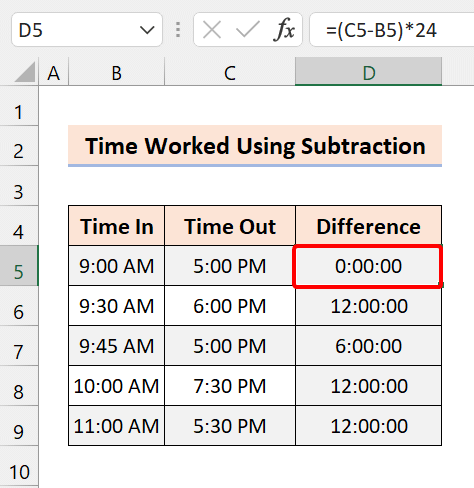
ھازىر ، پەقەت بىر نەچچە سائەتتە ئىشلىگەن ۋاقىتنى ھېسابلاش ئۈچۈن ، تۆۋەندىكىدەك فورمۇلانى ئۆزگەرتىڭ:
=(C5-B5)*24
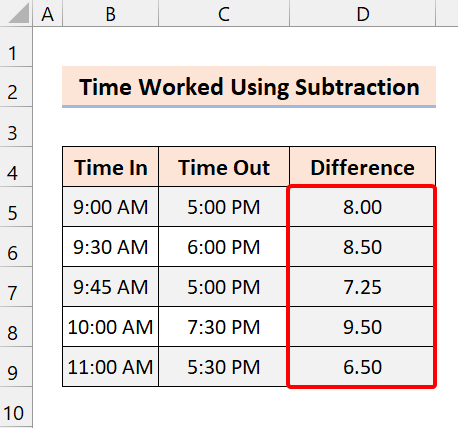
يەنە كېلىپ ، Excel ۋاقىت جەدۋىلىدە نەتىجىنى بېرىدۇ. بۇنى ئۆزگەرتىش ئۈچۈن باش بەت بەتكۈچىدىكى سان فورماتىغا كىرىڭ. ئۇ يەردىن نومۇر نى چېكىڭ.
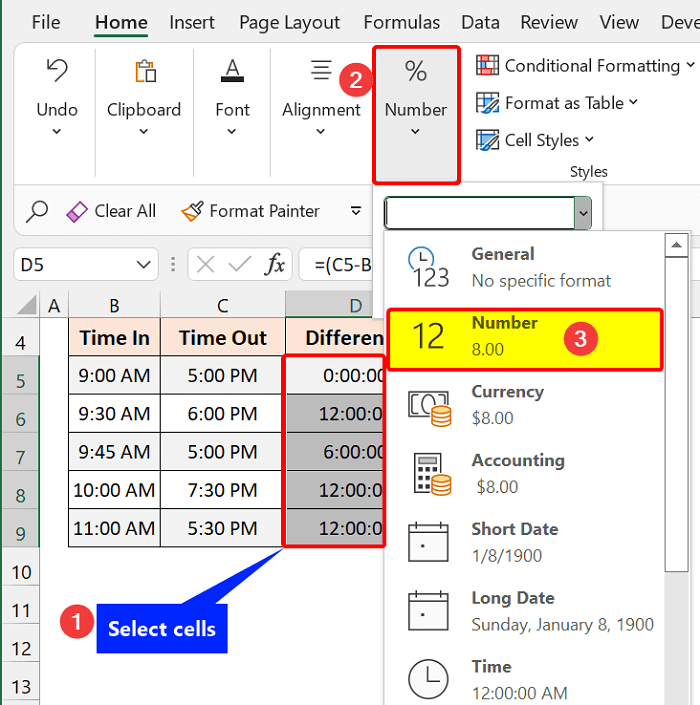
ئۇنىڭدىن كېيىن ، Excel ۋاقىت جەدۋىلىدە ئىشلەيدىغان سائەتلەرگە ئېرىشىسىز. نەتىجىنىڭ ئونلۇق بولۇشىنى خالىمايسىز ، ئەمما ئۇلارنىڭ پۈتۈن سان شەكلىدە بولۇشىنى ئۈمىد قىلىڭ ، تۆۋەندىكىدەك INT ئىقتىدارىنى ئىشلىتىڭ:
=INT((C5-B5)*24)
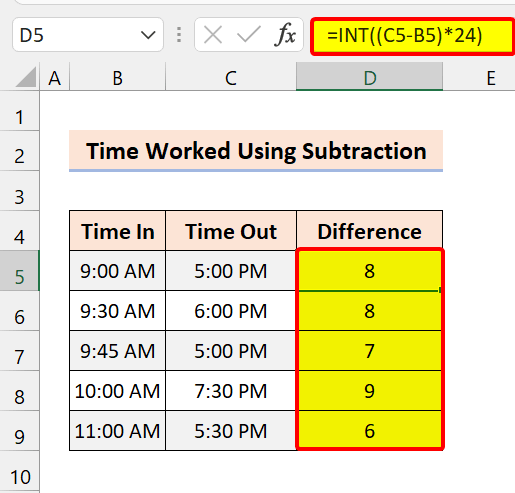
كۆرگىنىڭىزدەك ، بىز Excel ۋاقىت جەدۋىلىدە ئىشلىگەن سائەتنى ھېسابلاپ چىقتۇق.
تېخىمۇ كۆپ ئوقۇڭ: قانداق Excel دىكى ئومۇمىي سائەتنى ھېسابلاش ئۈچۈن (9 ئاسان ئۇسۇل) بىر كۈندىكى ئومۇمىي مىنۇت سانى. يەنى 1440 (24 سائەت * 60 مىنۇت).
فورمۇلا:
=(C5-B5)*24*60
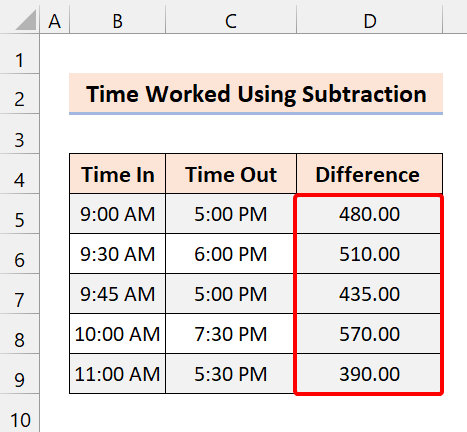
Excel ئۇلارغا ۋاقىت شەكلىدە يەنە بېرىدۇ. شۇڭا ، بۇنى باش بەت بەتكۈچىنىڭ سانلار گۇرۇپپىسىدىن ئۆزگەرتىڭ.
تېخىمۇ كۆپ ئوقۇڭ:
2.3 سېكۇنتتا ئىشلەنگەن ۋاقىت
ۋاقىت پەرقىنى سېكۇنتتا ھېسابلاش ئۈچۈن ، ئالدىنقى نەتىجىنى كۆپەيتىشىڭىز كېرەك.بىر كۈندىكى ئومۇمىي سېكۇنت بىلەن. يەنى 86400 (24 سائەت * 60 مىنۇت * 60 سېكۇنت).
بىز تۆۋەندىكى فورمۇلانى ئىشلىتىۋاتىمىز:
=(C5-B5)*24*60*60
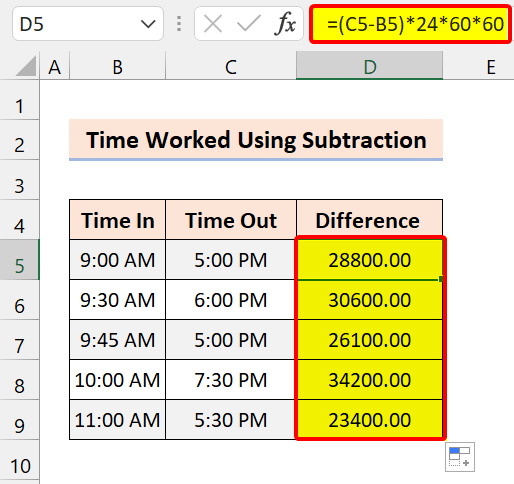
بۇنداق بولغاندا ، Excel ۋاقىت جەدۋىلى ئۈچۈن بۇ فورمۇلانى ئىشلىتىپ ھەر قانداق فورماتتا ئىشلىگەن ۋاقىتنى ھېسابلىيالايسىز.
بۇ فورمۇلاغا دىققەت قىلىڭ. ئوخشاش بىر كۈندىكى Excel ۋاقىت پەرقىنى ھېسابلىسىڭىز ئاندىن ئىشلەيدۇ. ئەگەر سىزنىڭ ۋاقىت قىممىتىڭىز ئوخشىمىغان چېسلادىن بولسا ، بۇ فورمۇلا خاتا چىقىرىلىدۇ. بۇنىڭدىن ئەنسىرىمەڭ. بۇنى كېيىنكى بۆلەكتە مۇلاھىزە قىلىمىز.
تېخىمۇ كۆپ ئوقۇڭ: Excel دىكى ۋاقىتنى قانداق ھېسابلاش (16 خىل مۇمكىنچىلىك) 3. TEXT فۇنكسىيەسىنى ئىشلىتىپ ئىشلەنگەن ۋاقىتنى ھېسابلاڭ
ئالدىنقى بۆلەكتە ، ۋاقىت پەرقىنىڭ فورماتىنى ھېسابلاپ ھېسابلاشقا توغرا كەلدى. چۈنكى Excel ۋاقىت فورماتىدىكى پەرقنى ئاپتوماتىك ئۆزگەرتىدۇ. بۇ سەۋەبتىن ، بىز توم فورماتىنى ئۆزگەرتىشىمىز كېرەك ئىدى. بۇ يەردە ، فورماتنى ئۆزگەرتىشتىن ئەنسىرىمىسىڭىزمۇ بولىدۇ.
ئومۇمىي فورمۇلا:
= تېكىست (ئاخىرلىشىش ۋاقتى) - باشلاش ۋاقتى ، فورماتى)
ھازىر ، بىرىنچى تالاش-تارتىش ئاساسىي ئېلىش. فورماتتا ، سىز خالىغان ۋاقىت پەرقى فورماتىنى كىرگۈزۈشىڭىز كېرەك.
تېخىمۇ كۆپ ئوقۇڭ: Excel دىكى ۋاقىت جەدۋىلى فورمۇلا (5 مىسال)
3.1 پەقەت سائەتنىلا كۆرسىتىش
پەقەت ئىشلىگەن سائەتنى كۆرسىتىش ئۈچۈن ،تۆۋەندىكى فورمۇلانى ئىشلىتىڭ:
=TEXT(C5-B5,"hh")
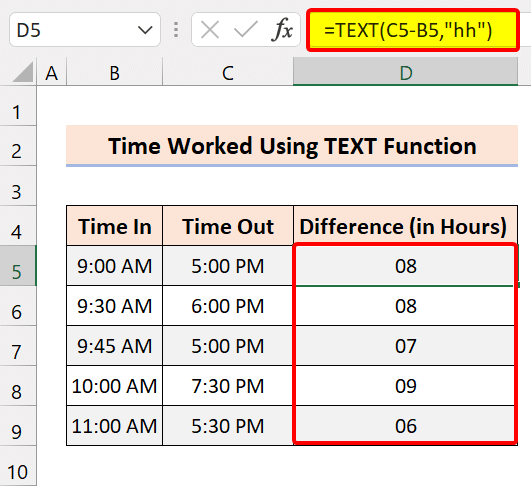
بۇ فورمۇلا پەقەت ساننى كۆرسىتىدىغان نەتىجىنىلا تەمىنلەيدۇ ئىككى ۋاقىت قىممىتى ئارىسىدىكى سائەت پەرقى. ئەگەر سىزنىڭ نەتىجىڭىز 10 سائەت 40 مىنۇت بولسا ، ئۇ پەقەت 9 سائەتلا كۆرسىتىلىدۇ>
3.2 پەقەت مىنۇتلارنىلا كۆرسىتىش
پەقەت بىر نەچچە مىنۇت خىزمەت قىلىش ئۈچۈن ، تۆۋەندىكى فورمۇلانى ئىشلىتىڭ:
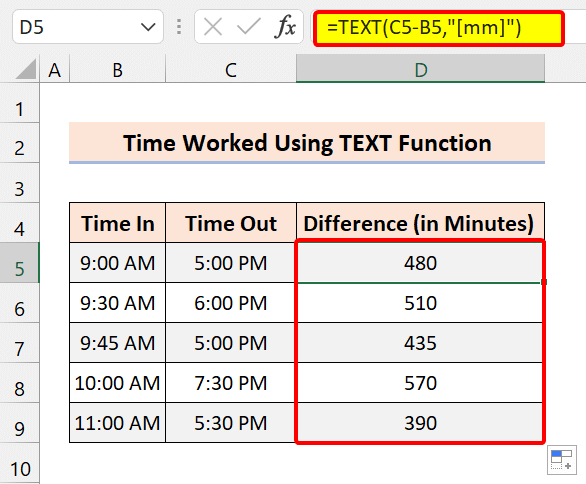
3.3 پەقەت سېكۇنتنىلا كۆرسىتىش
پەقەت سېكۇنت ئىشلىگەنلىكىنى كۆرسىتىش ئۈچۈن ، تۆۋەندىكى فورمۇلانى ئىشلىتىڭ:
=TEXT(C5-B5,"[ss]")
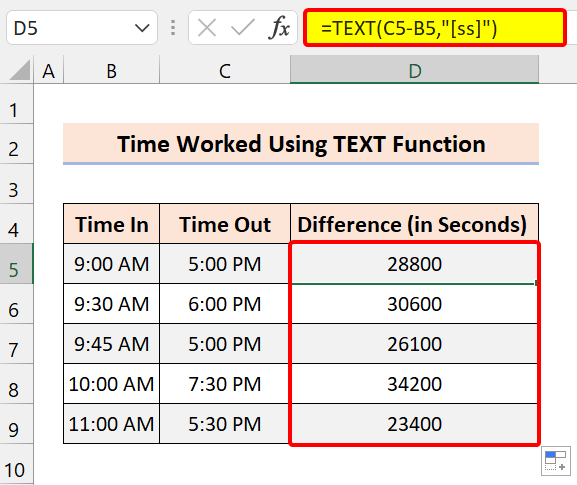
3.4 كۆرسىتىش ۋاقتى ۋە مىنۇتلىرى
پەقەت سائەت ۋە مىنۇت خىزمەت قىلغاندىلا ، تۆۋەندىكى فورمۇلانى ئىشلىتىڭ:
=TEXT(C5-B5,"[hh]:mm")
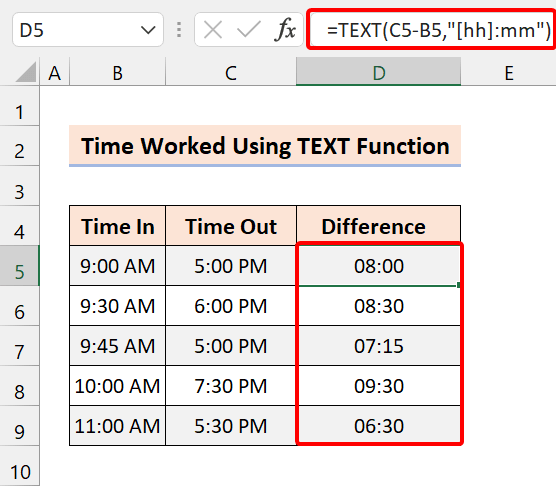
3.5 كۆرسىتىش ۋاقتى ، مىنۇت ۋە سېكۇنت
پەقەت سائەت ، مىنۇت ۋە سېكۇنت خىزمەت قىلغاندىلا ، تۆۋەندىكى فورمۇلانى ئىشلىتىڭ:
=TEXT(C5-B5,"hh:mm:ss")
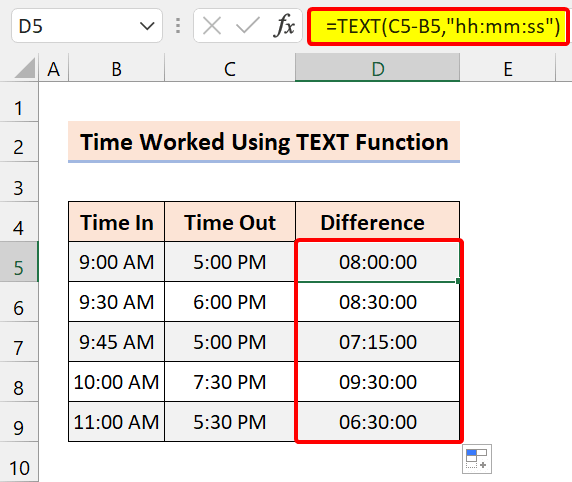
4. ھازىرغا قەدەر ئىشلەنگەن ۋاقىت
باشلىنىش ۋاقتى بىلەن ھازىرقى ۋاقىت ئارىلىقىدا ئىشلەنگەن ۋاقىتنى ھېسابلاش ئۈچۈن ، پەرق ئىستونىدىكى ئاخىرلىشىشنىڭ ئورنىغا ھازىرقى ئىقتىدار نى ئىشلىتىڭ.
ھازىر ئىقتىدارى ئۈسكۈنىڭىزدىن ھازىرقى چېسلا ۋە ۋاقىتنى قايتۇرىدۇ. ئۇ ھېچقانداق كىرگۈزۈش تالونىنى قوبۇل قىلمايدۇ.
ئومۇمىي فورمۇلا:
>
تېخىمۇ ياخشى چۈشىنىش ئۈچۈن تۆۋەندىكى ئېكران رەسىمىنى كۆرۈپ بېقىڭ:
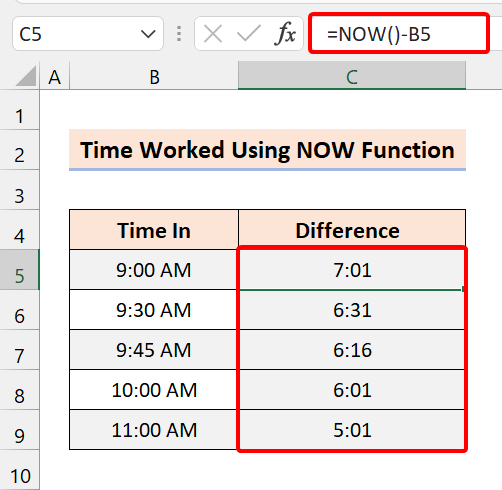
ئەگەر باشلىنىش ۋاقتى بىلەن ھازىرقى ۋاقىتنىڭ پەرقى چوڭراق بولسا 24 سائەت ، نەتىجىنى فورماتلاپ تېكىست فۇنكسىيەسى ئارقىلىق ۋاقىت بۆلىكى بىلەن بىر كۈننى كۆرسىتىدۇ.
فورمۇلا:
=TEXT(NOW()-B5,"dd hh:ss:mm")
ھازىر ، سىز كاتەكچىنىڭ ئىختىيارى فورماتىنى ئۆزگەرتىپ ، ۋاقىت بۆلىكى بىلەن بىر كۈننى كۆرسىتىش ئارقىلىق ئوخشاش ئىشنى ئىجرا قىلالايسىز. ئەگەر باشلىنىش ۋاقتىڭىزدا پەقەت ۋاقىت بۆلىكى بولسا ، 1990-يىل 1-يانۋاردىكى ۋاقىتنى ئاپتوماتىك ئويلاڭ. بىز تىلغا ئېلىپ ئۆتكىنىمىزدەك ، ھاسىل بولغان قىممەتنىڭ 1990-يىلى 1-يانۋاردىن باشلاپ ئۆتكەن ئومۇمىي كۈنلىرىمۇ بولىدۇ.
بۇنى ھەل قىلىش ئۈچۈن ، تۆۋەندىكى فورمۇلانى ئىشلىتىڭ:
=NOW()- INT(NOW())-B5
بۇ يەردە ، INT ئىقتىدارى كۈندۈزنى بۇ ئىقتىدار كەلتۈرۈپ چىقارغان نەتىجىدىن تازىلايدۇ. ئۇنىڭدىن كېيىن ، ئۇ بۇنى ئىشلىتىپ ۋاقىتنى ھېسابلايدۇپەرق ئېتىش. ئەمما ئۇ ھەقىقىي بىر ۋاقىتتا قايتا ئىشلىمەيدۇ بەزى خىزمەتچىلەرنىڭ. بىزنىڭ مەقسىتىمىز بىر نەچچە سائەتتە ئىشلىگەن ۋاقىتنى ھېسابلاش.
بۇنى كۆرسىتىش ئۈچۈن ، بىز بۇ سانلىق مەلۇمات جەدۋىلىنى ئىشلىتىۋاتىمىز:
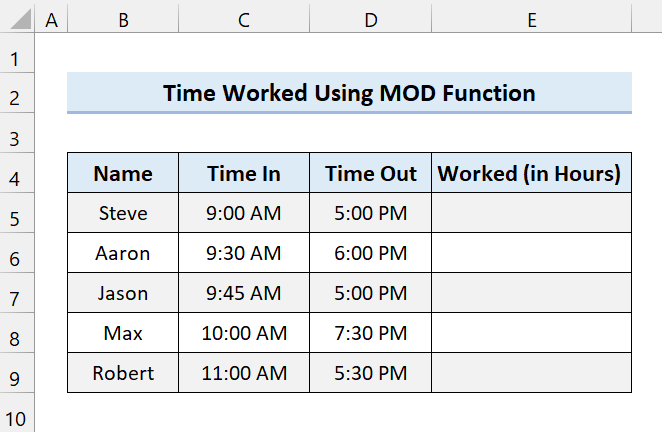
ھازىر ، كاتەكچى E5 نى تاللاڭ. ۋە تۆۋەندىكى فورمۇلانى يېزىڭ:
=MOD(D5-C5,1)*24
بۇ يەردە ، فورمۇلامىزدا ھېسابلاش ئۈچۈن MOD ئىقتىدارى بار. Excel ۋاقىت جەدۋىلىدە بىر نەچچە سائەت ئىشلىگەن ۋاقىت.
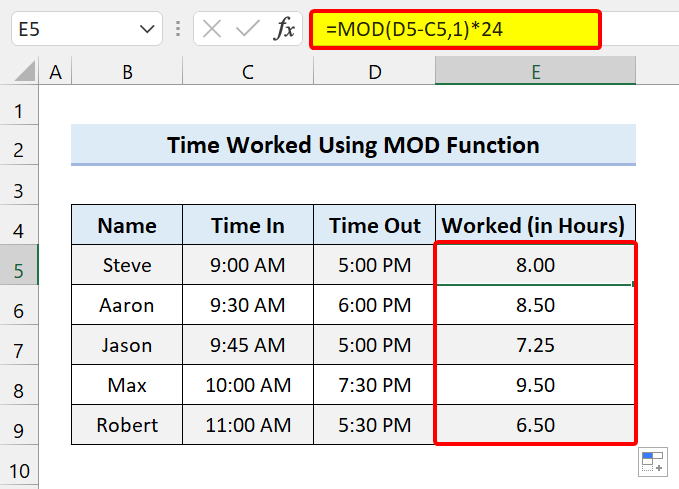
كۆرگىنىڭىزدەك ، بىز Excel ۋاقىت جەدۋىلىدىكى ئومۇمىي خىزمەت ۋاقتىنى ھېسابلاپ مۇۋەپپەقىيەت قازاندۇق. كەچلىك نۆۋەتچىلىك ئۈچۈن ئىشلەنگەن ۋاقىتنى ھېسابلاش
ھازىر ، ئىلگىرى كۈندۈزلۈك يۆتكىلىشكە ئاساسەن ۋاقىت پەرقىنى مۇزاكىرە قىلدى. دېمەك ، ئەگەر ۋاقتىڭىز باشقا بىر كۈندە بولسا ، بىز سىزگە چىقىرىشنى كۆرسەتمىدۇق. دېمەك ، باشلىنىش ۋاقتىڭىز hh: mm: ss PM ، دە ، ئەمما ئاخىرلىشىش ۋاقتى hh: mm: ss AM. بۇنى خىزمەتچىلەر كېچىدە ئىشنى باشلاپ ، ئەتىسى تاماملايدىغان كەچلىك نۆۋەتچىلىككە سېلىشتۇرۇپ باقسىڭىز بولىدۇ.
تۆۋەندىكى سانلىق مەلۇمات جەدۋىلىنى كۆرۈپ بېقىڭ:
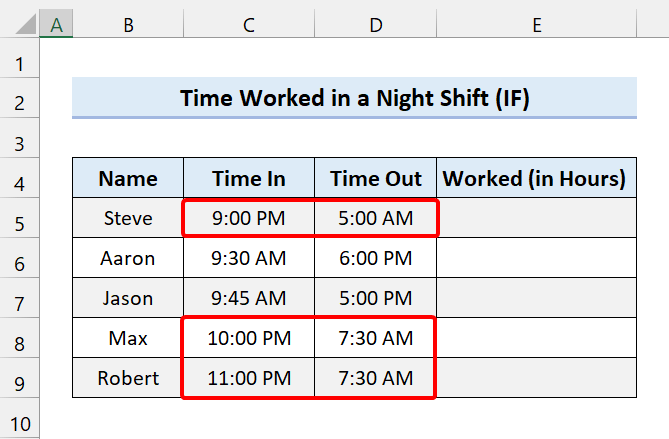
بۇ يەردە ، بەزى كىشىلەرنىڭ كېچىدە ئىشلىگەنلىكىنى ئېنىق كۆرەلەيسىز. شۇڭا ، ۋاقىتمۇ ۋاقىت بىلەن بۇ يەردە ئۆزگەردى.
بۇنى ھەل قىلىش ئۈچۈن بىز IF ئىقتىدارى بىلەن Excel فورمۇلا ئىشلىتىۋاتىمىز.
ھازىر ، تاللاڭ كاتەكچى E5 ۋە تۆۋەندىكى فورمۇلانى يېزىڭ:
=IF((D5-C5)<0,1-(C5-D5),(D5-C5))
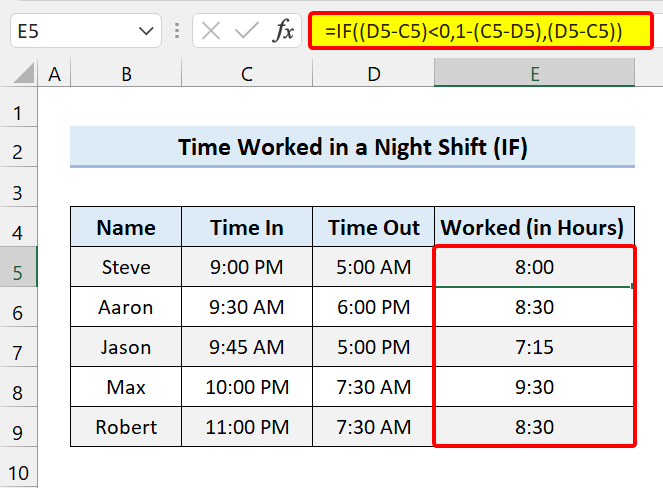
سىزدەك كۆرەلەيمىز ، فورمۇلا ئىشلىتىپ ئىشلىگەن ۋاقىتنى ھېسابلىدۇق. بۇنى ھەل قىلىشنىڭ يەنە بىر پايدىلىق ئۇسۇلى MOD فۇنكسىيەسى ئارقىلىق سائەتلىك خىزمەت ۋاقتىنى ھېسابلاش.
Cell E5 نى تاللاڭ ۋە تۆۋەندىكى فورمۇلانى يېزىڭ:
=MOD(D5-C5,1)*24
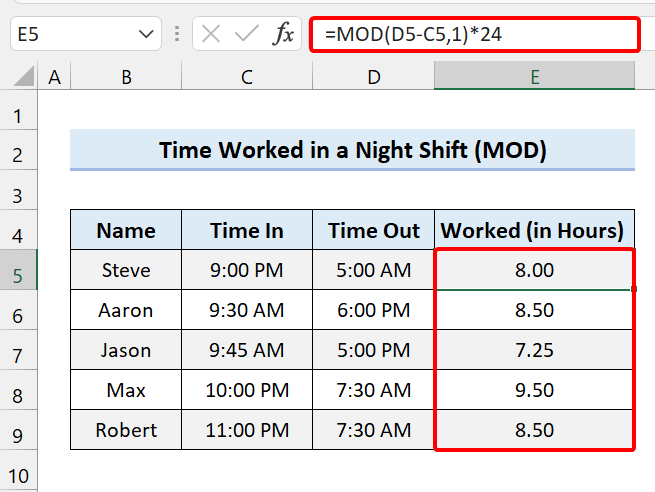
بۇ فورمۇلا MOD ئىقتىدارىدىن پايدىلىنىپ پاسسىپ ۋاقىتنى بىر تەرەپ قىلىپ ، تەلەپتىكى پاسسىپ قىممەتنى «تەتۈر» قىلىدۇ ئاكتىپ قىممەت. بۇ فورمۇلا دەل شۇ كۈنى ۋە يېرىم كېچىدىن ئۆتىدىغان ۋاقىتلارغا بەرداشلىق بېرەلەيدىغان بولغاچقا ، بىز IF ئىقتىدارىنى ئىشلىتىشنى تەلەپ قىلمايمىز. بۇ MOD ئىقتىدارىنىڭ گۈزەللىكى.
ئەستە تۇتۇشقا دىققەت قىلىڭ: بۇ فورمۇلا 24 سائەتتىن ئارتۇق ئىشلىمەيدۇ.
مۇشۇنىڭغا ئوخشاش ئوقۇشلۇقلار:
- Excel دىكى ئۆتكەن ۋاقىتنى قانداق ھېسابلاش (8 خىل ئۇسۇل)
- Excel دىكى ۋاقىت (5 خىل ئۇسۇل)
- Excel دىكى ھەربىي ۋاقىتنى قانداق ئېلىش (3 خىل ئۇسۇل) ، UDF ۋە UserForm)
- Excel دىكى ئوتتۇرىچە بىر تەرەپ قىلىش ۋاقتىنى قانداق ھېسابلاش (2 ئاسان ئۇسۇل)
Excel دىكى ۋاقىتنى ھېسابلاش فورمۇلا 5>
بۇ بۆلەكتە ، مەن ئىسمېنا قوشۇپ ئىشلەشنىڭ مىسالى كۆرسىتىمەن. ئىسمېنا قوشۇپ ئىشلەش خىزمەتچىلەرنىڭ ئادەتتە پىلانلانغان خىزمەت ۋاقتىدىن ئېشىپ كەتكەن ھەر قانداق سائەتنى كۆرسىتىدۇ.
سانلىق مەلۇمات جەدۋىلىگە قاراڭ:
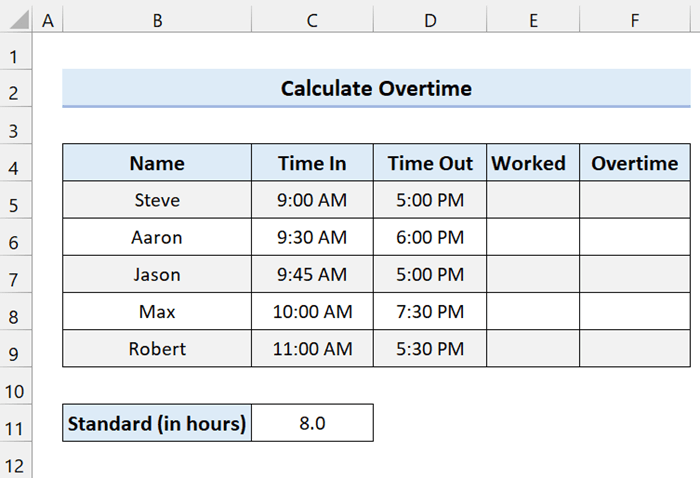
بۇنىڭداExcel ۋاقىت جەدۋىلى ، سىز خىزمەتچىلەرنىڭ باشلىنىش ۋاقتى ۋە ئاخىرلىشىش ۋاقتىنى ھېس قىلالايسىز. بۇ يەردە بىزنىڭ ئۆلچەملىك خىزمەت ۋاقتىمىز 8 سائەت. شۇڭا ، ئەگەر بىرەرسى 8 سائەتتىن ئارتۇق ئىشلىگەن بولسا ، فورمۇلامىز ئۇنى ئىسمېنا قوشۇپ ئىشلەش ئىستونىدا كۆرسىتىدۇ. ئەمما ، خىزمەت تۈۋرۈكى ، پەقەت خىزمەتچىلەر ئورۇندىغان ئۆلچەملىك خىزمەت ۋاقتىنىلا كۆرسىتىپ بېرىدۇ. تولدۇرۇش تۇتقۇچ سىنبەلگىسى:
=IF((D5-C5)*24>$C$11,$C$11,(D5-C5)*24)
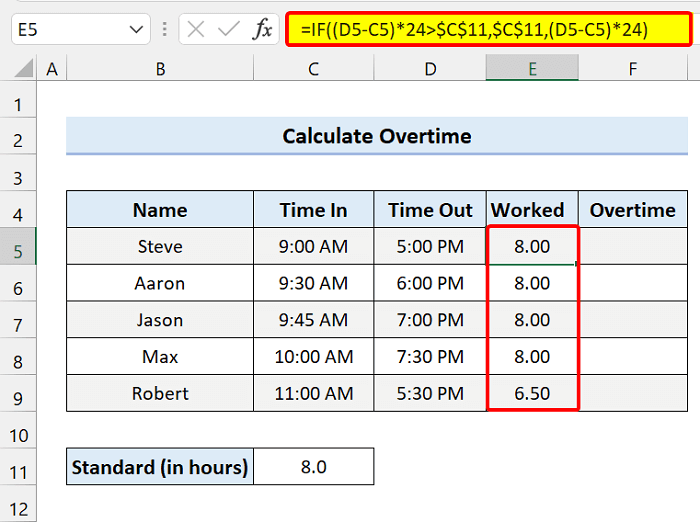
ئەگەر خىزمەتچى 8 سائەتتىن ئارتۇق مەشغۇلات قىلغان بولسا ، فورمۇلا پەقەت ئەڭ كۆپ بولغاندا 8 سائەت ھاسىل قىلىدۇ.
=IF((D5-C5)*24>$C$11,((D5-C5)*24)-$C$11,0)
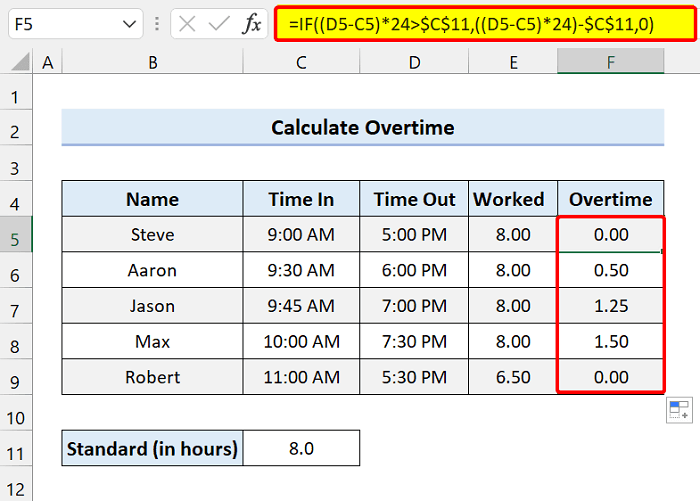
بۇ فورمۇلا Excel ۋاقىت جەدۋىلىدىكى ۋاقىتنى چىقىرىۋەتكەندىن كېيىنكى قوشۇمچە سائەتلەرنى ئاساسەن چىقىرىپ بېرىدۇ.
تېخىمۇ كۆپ ئوقۇڭ: 40 سائەتتىن ئارتۇق ئىسمېنا قوشۇپ ئىشلەشنىڭ Excel فورمۇلاسى [ھەقسىز قېلىپ بىلەن] 5>
ھازىر ، ئەگەر سىز رايونىڭىزدا 24 سائەتلىك سائەتنى ئىشلىتىۋاتقان بولسىڭىز ، ئالدىنقى فورمۇلانى ئىجرا قىلسىڭىز بولىدۇ.
بىز بۇنى ئىجرا قىلىش ئۈچۈن MOD ئىقتىدارىنى ئىشلىتىمىز. .
=MOD(D5-C5,1)*24
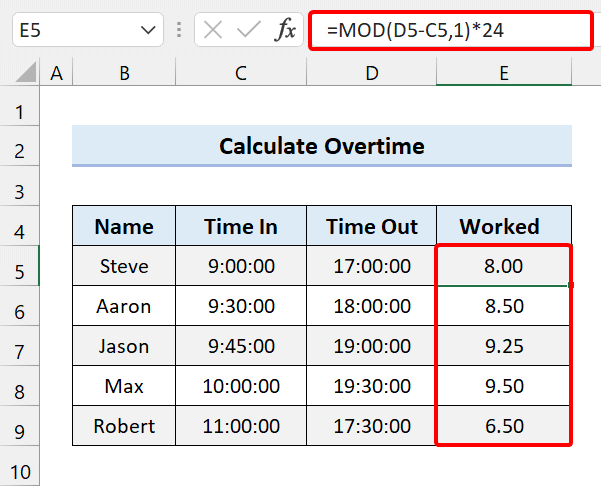
e فورمۇلا 24 سائەتلىك Excel ۋاقىت جەدۋىلىدە ئىشلىگەن ۋاقىتنى ھېسابلايدۇ.
تېخىمۇ كۆپ ئوقۇڭ: 2>

